Mõned inimesed ei saa aru, et iPadi külglülitit on võimalik kohandada, võimaldades neil lüliti seadistada nii, et see lukustaks ekraani pööramise või vaigistaks oma iPadi. See lihtne juhend näitab, kuidas lüliti käitumist seadistada ja kust leida teisese käitumise otsetee.

Külglüliti paikneb iPadis helitugevuse kohal.
Apple'il on külglüliti tehasest vaigistamiseks. Mõnel inimesel see toimib, kuid teiste jaoks on mõttekam, et lüliti juhib ekraani pööramislukku.

Külglüliti käitumise muutmiseks minge oma iPadi seadistustesse. Üldine tuleks vaikimisi valida; kui see ei ole, valige see. Umbes pooleldi alla vahekaardi Üldised valikud näete "Kasuta külglülitit".
Näete lüliti praeguse käitumise kõrval olevat märki. Kui soovite seda muuta, puudutage lihtsalt valikut, mida eelistate külglülitit. Selle testimiseks liigutage lihtsalt lülitit üles või alla ja ekraanil peaks olema hoiatus, mis teavitab teid sellest, milliseid meetmeid just lõpetati.

Nüüd, kui olete seadistanud külglüliti oma ülesande täitmiseks, näitame teile, kuidas pääseda kiiresti kasutamata valikule.
Kiire rakenduse vahetaja avamiseks topeltklõpsake oma iPadil kodus nuppu. Seekord paremale vasakule paremale, et vaadata avatud rakendusi, lohistage vasakule paremale ja peaksite nägema täiendavat ekraani, mis sisaldab mõningaid kasulikke võimalusi.
See ekraan annab teile kiire juurdepääsu oma muusika kontrollimisele (iPod'i ikoon muutub sõltuvalt kasutatavast muusikarakendusest. Näiteks, kui sa olid Slacker-raadio voogesituses, näete siit Slackeri ikooni iPod-ikooni asemel .) Te saate iPadi helitugevust ja heledust reguleerida ka taasesituse nuppude mõlemal küljel asuva liuguriga.

Ekraani vasakpoolses servas näete ikooni, mis lukustab ekraani pööramise või vaigistab iPadi. Ikoon, mis ilmub ülespoole, kujutab endast vastupidist funktsiooni, mida olete seadnud külglüliti tööks.
Puudutage ikooni, et lülitada vaigistus sisse või välja, või pöörata lukustus sisse või välja. Puudutage oma ekraani või vajutage kodus nuppu, kui olete valmis.
Nüüd, kui olete õppinud, kuidas oma iPadi külglülitit kohandada, mängige sellega koos ja vaadake, milline on teie eelistatud säte. Mõned eelistavad kiiret juurdepääsu ekraani lukustamisele, samas kui teised eelistavad iPadi vaigistamist.

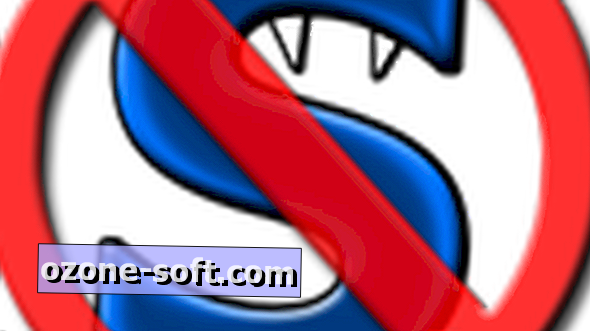










Jäta Oma Kommentaar